Heim >System-Tutorial >Windows-Serie >Ihre Organisation ist für die Verwaltung bestimmter Einstellungen für Windows 10-Systemupdates verantwortlich
Ihre Organisation ist für die Verwaltung bestimmter Einstellungen für Windows 10-Systemupdates verantwortlich
- 王林nach vorne
- 2024-01-05 13:37:271571Durchsuche
Einige Einstellungen des Win10-Systemupdates werden normalerweise durch zwei Probleme verursacht: eines ist ein Softwarekonflikt und das andere ist ein Systemaktivierungsproblem.
Einige Einstellungen des Win10-Systemupdates werden von Ihrer Organisation verwaltet
Methode 1: durch Softwarekonflikt verursacht
1 Eliminieren Sie das Eingreifen des Sicherheitspersonals bei der Systemaktualisierung
Obwohl Windows mit Defender geliefert wird, habe ich es trotzdem installiert, weil ich ein Neuling bin Habe einen 360-Grad-Sicherheitsbeamten. Unerwarteterweise war 360 Security Guard einer der Gründe für das Auftreten dieses Problems.
Bei der Installation von 360 Security Guard aktiviert 360 automatisch die Option „Windows Update deaktivieren“, daher müssen wir diese Option zuerst deaktivieren.
Öffnen Sie das 360 Security Guard-Einstellungscenter – Schwachstellenreparatur – Deaktivieren Sie die Option „Windows Update deaktivieren“ in anderen Einstellungen.
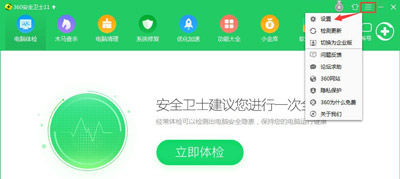
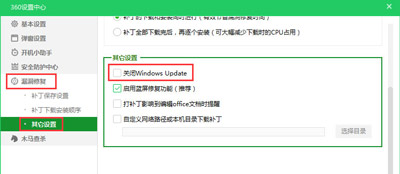
2. Windows-Updates im Dienst automatisch aktivieren
Öffnen Sie zunächst das Ausführungsfenster und geben Sie „services.msc“ (ohne Anführungszeichen) ein, um das lokale Dienstelement aufzurufen.
Finden Sie, dass Windows Update gestartet wird und auf „Automatisch“ eingestellt ist.
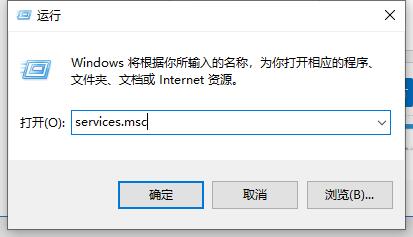
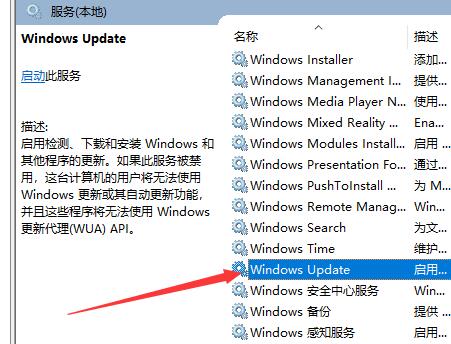
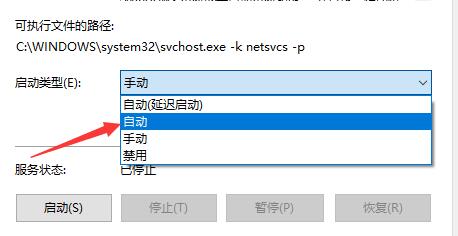
3. Stellen Sie die Bearbeitungsgruppenrichtlinie für Windows Update wieder her
Geben Sie zunächst „gpedit.msc“ (ohne Anführungszeichen) in das Ausführungsfenster ein, um die lokalen Dienstelemente aufzurufen;
Dann Wählen Sie links Computerkonfiguration – Administrative Vorlagen – Windows-Komponenten – Windows Update – klicken Sie unten rechts auf Standard, um die spezifische Konfiguration anzuzeigen.
Wählen Sie dann alle Optionen, die nicht auf „unkonfiguriert“ eingestellt sind, auf „unkonfiguriert“ aus. Das Ergebnis sieht wie unten dargestellt aus.
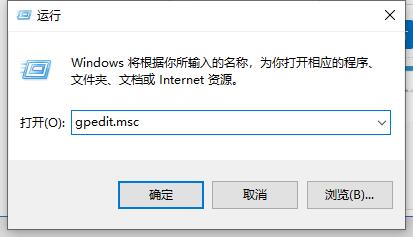

4. Öffnen Sie zunächst die Einstellungen, gehen Sie zu Windows Update und klicken Sie auf die Schaltfläche „Nach Updates suchen“. Danach ist alles wieder normal (falls nicht, versuchen Sie bitte, den Computer neu zu starten).
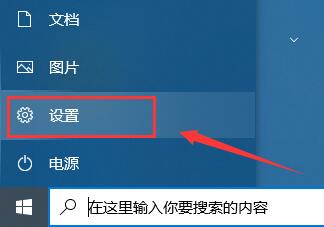
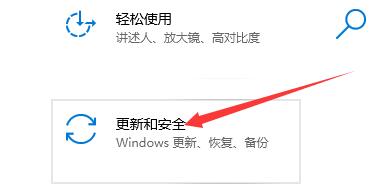
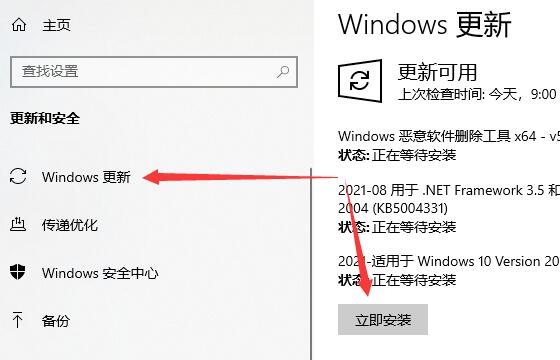 Methode 2: Problem mit dem Aktivierungscode
Methode 2: Problem mit dem Aktivierungscode
1 Deinstallieren Sie zunächst den vorhandenen Aktivierungscode. Klicken Sie mit der rechten Maustaste auf das Startmenü und wählen Sie das Element Windows PowerShell (Administrator) aus, wie in der Abbildung gezeigt.
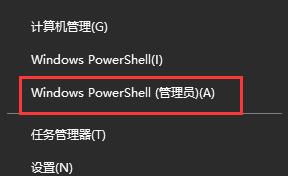 2. Geben Sie dann den Befehl slmgr.vbs /upk in das Fenster ein und drücken Sie die Eingabetaste, um ihn auszuführen.
2. Geben Sie dann den Befehl slmgr.vbs /upk in das Fenster ein und drücken Sie die Eingabetaste, um ihn auszuführen.
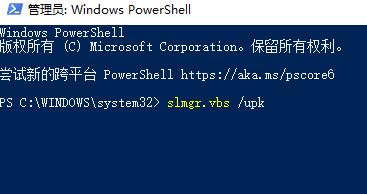 3. Ein Fenster mit der erfolgreichen Deinstallation des Schlüssels wird angezeigt und zeigt an, dass wir den auf dem aktuellen Windows 10-System installierten Schlüssel deinstalliert haben und den Schlüssel für eine zukünftige Reaktivierung erneut eingeben können.
3. Ein Fenster mit der erfolgreichen Deinstallation des Schlüssels wird angezeigt und zeigt an, dass wir den auf dem aktuellen Windows 10-System installierten Schlüssel deinstalliert haben und den Schlüssel für eine zukünftige Reaktivierung erneut eingeben können.
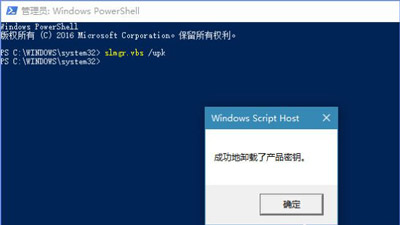 4. Um den Schlüssel zu deinstallieren, können Sie den gleichen Vorgang auch im Eingabeaufforderungsfenster (als Administrator ausführen) ausführen, wie in der Abbildung gezeigt. Nachdem die Creator-Version aktualisiert wurde, gab es im Rechtsklick-Startmenü jedoch kein Eingabeaufforderungselement. Der Einfachheit halber habe ich mich für Windows PowerShell entschieden. Tatsächlich ist die Wirkung beider die gleiche.
4. Um den Schlüssel zu deinstallieren, können Sie den gleichen Vorgang auch im Eingabeaufforderungsfenster (als Administrator ausführen) ausführen, wie in der Abbildung gezeigt. Nachdem die Creator-Version aktualisiert wurde, gab es im Rechtsklick-Startmenü jedoch kein Eingabeaufforderungselement. Der Einfachheit halber habe ich mich für Windows PowerShell entschieden. Tatsächlich ist die Wirkung beider die gleiche.
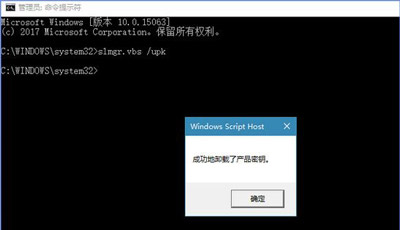 5. Der letzte Schritt besteht darin, den Schlüssel erneut einzugeben, um Windows 10 zu aktivieren. Öffnen Sie das Win10-Menü.
5. Der letzte Schritt besteht darin, den Schlüssel erneut einzugeben, um Windows 10 zu aktivieren. Öffnen Sie das Win10-Menü.
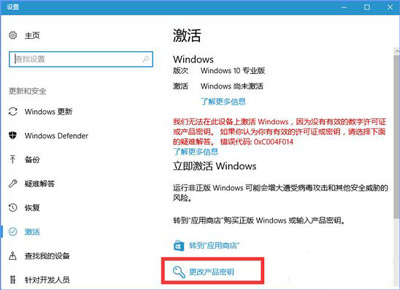 6. Geben Sie den Aktivierungsschlüssel in „Produktschlüssel eingeben“ ein. Klicken Sie nach der Eingabe auf „Weiter“ und wählen Sie „Aktivieren“.
6. Geben Sie den Aktivierungsschlüssel in „Produktschlüssel eingeben“ ein. Klicken Sie nach der Eingabe auf „Weiter“ und wählen Sie „Aktivieren“.
7. Wählen Sie nach der Aktivierung das Element aus und klicken Sie auf „Nach Updates suchen“ (optional). Sie werden sehen, dass der rote Text mit „Einige Einstellungen werden von Ihrer Organisation ausgeblendet oder verwaltet“ vollständig verschwunden ist.
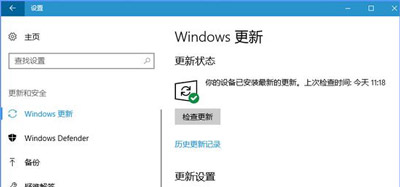
8. Wenn Sie die oben genannten Einstellungen nicht durchführen können oder sie nach der Einrichtung immer noch nutzlos sind. Dann handelt es sich bei Ihrem System möglicherweise um ein Raubkopiensystem, und es wird empfohlen, ein Originalsystem zu installieren. ??
Das obige ist der detaillierte Inhalt vonIhre Organisation ist für die Verwaltung bestimmter Einstellungen für Windows 10-Systemupdates verantwortlich. Für weitere Informationen folgen Sie bitte anderen verwandten Artikeln auf der PHP chinesischen Website!
In Verbindung stehende Artikel
Mehr sehen- Was tun, wenn nach der Aktualisierung des Grafikkartentreibers im Windows 7-System ein Bluescreen auftritt?
- Das neueste Systemupdate für Surface Pro 8 unterstützt den neuen Surface Pen und das Type Cover.
- Das 10,8-Zoll-Tablet Huawei MatePad Pro erhält das Systemupdate HarmonyOS 3.0.0.300
- Das iOS 15.4-Systemupdate hat Auswirkungen auf die Akkulaufzeit des Geräts. Apple hat offiziell reagiert und Tipps zur Verbesserung der iPhone-Akkulaufzeit veröffentlicht.
- Nach dem Windows 10-Systemupdate tritt ein Problem mit dem schwarzen Bildschirm auf

